Программы бесконтактной оплаты
Недавно россияне ознакомились с новинкой – системой бесконтактных платежей. Это относится к картам MasterCard PayPass и Visa PayWave. Оплату за приобретение человек совершает, прикладывая карточку к специальному аппарату – POS-терминалу. Действие происходит в автоматическом режиме: ПИН вводить не нужно.
Технология системы расчётов с помощью мобильных телефонов разработана на этой же основе. Её название – Near Field Communication (NFC). Хозяин смартфона генерирует карту с функцией бесконтактной оплаты. Для каждой операционной системы разработано своё мобильное приложение.
Владельцам Айфонов Эпл подойдёт Эпл Пэй, для Андроидов – Андроид Пэй.
Плюсы и минусы оплаты покупок телефоном
Если ваш смартфон поддерживает приложение, то следующий этап заключается в его настройке и добавлении карточки от Сбербанка. Реализовано два простых способа активации кредитки в утилите:
- Через приложение Wallet. Вам не потребуется его устанавливать, оно является стандартным и входит в стартовый комплект программного обеспечения Айфона. По сути – это ваш виртуальный кошелек, в котором будут храниться все подключенные кредитки. Если запустите его, то в главном меню увидите соответствующий логотип бесконтактной оплаты, что считается подтверждением наличия NFC чипа в конструкции. Далее следуйте инструкции:
- в основном меню утилиты увидите ярлык в виде плюсика, кликните на него;
- если ранее совершали платежные операции в ITunes с помощью карточки, то система автоматически предложит вам подтвердить ее при помощи защитного кода на обороте;
- в противном случае, требуется вручную прикрепить пластик. В соответствующих полях пропишите реквизиты кредитки. Чтобы не тратить время, отсканируйте ее при помощи камеры на устройстве. Информация моментально отобразится на дисплее;
- после этого Сбербанк проверит корректность введенных данных и даст свое подтверждение;
- нажмите «Далее». Теперь, пластик появился в вашем списке.
- Через программу Сбербанк Онлайн. Можно сделать гораздо проще при добавлении:
- запустите официальную утилиту от Сбербанка;
- перейдите в раздел действующих кредиток;
- выберите нужный пластик и напротив него нажмите на кнопку подключение Apple Pay;
- после этого, вас переведут на страницу активации карточки в приложении Wallet;
- простота заключается в том, что вам не придется вручную вводить информацию или сканировать карту. Все реквизиты автоматически забьются в приложение виртуального кошелька;
- готово. Если зайдете в Сбербанк Онлайн, то напротив выбранной кредитки появится соответствующий статус.
Если хотите прикрепить карточку к другим устройствам бренда, то принцип действия будет аналогичен. Но активация кредитки в Apple Watch выполняется через синхронизированный Айфон. В разделе основных настроек увидите вкладку управления умными часами. Следует учитывать, что система поддерживает пластики только двух платежных стандартов – Visa и MasterCard.
Для удобства клиентов было разработано приложение «Тройка», позволяющее проводить ряд операций через интернет. Устанавливается на любой мобильный телефон, если в нем присутствует функция НФС (узнать, есть ли она, можно в инструкции к устройству или настройках гаджета). Приложение разработано для мобильных с программным обеспечением Андроид или iOS, то есть абсолютно нет разницы, смартфон или айфон у вас, — пополнять счет комфортно с любого гаджета.
Приложение «Тройка» дает массу преимуществ клиенту. В первую очередь ему теперь не нужно выходить в метро, стоять в очереди, чтобы пополнить свой счет. Сделать это можно в комфортных условиях, сидя дома. Но также есть и ряд других положительных особенностей, которые привлекают клиентов. К их числу относят:
- возможность записи нескольких абонентов и различных билетов на носитель;
- счет можно просматривать, даже если нет мобильного интернета или не подключен вай-фай;
- оплата «Тройки» с мобильного телефона занимает 1-2 минуты;
- деньги поступают на счет мгновенно;
- можно просматривать полную историю платежей и планировать, таким образом, свои расходы на будущее;
- возможность приостановить действие определенного тарифа, а потом возобновить его самостоятельно, то есть без обращения к операционисту организации;
- происходит привязка любой карточки российского банка и автоматическое списание средств, если, конечно, вы выберете такую опцию.
Пополнить карту «Тройка» через приложение «Город» также можно по похожему алгоритму. В любом случае, понадобится активация пластика или брелка с носителем в автомате метрополитена (если в телефоне нет технологии НФС). Другой доступный вариант пополнения счета — это сервис Сбербанк Онлайн.
Три популярных системы — «Тройка», «Город» и Сбербанк не берут комиссионных сборов за пополнение проездной карточки.
Еще один универсальный способ пополнить проездной билет в столице — зайти в свой аккаунт через приложение «Город». Скачивается оно таким же образом, что и стандартное, есть в магазинах операционных систем. Можно не только пополнять счета через это приложение, но и оплачивать связь, например, МТС или Билайн, переводить деньги на свой проездной и тому подобное. Алгоритм следующий:
- открыть приложение;
- выбрать пункт «Транспорт»;
- перейти во вкладку «Тройка»;
- нажать на пункт «Пополнить и выбрать способ»;
- перевести деньги или бонусы.
Удобство системы состоит не только в быстром пополнении, но и в возможности получить кэшбэк. Активация происходит через оранжевый терминал.
Пользоваться бесконтактными платежами с системой Android Pay могут владельцы почти всех дебетовых и кредитных карт от Сбербанка. Исключение составляют – клиенты, использующие карты Visa Electron и Maestro. Так, подключение системы Андроид Пэй доступно владельцам следующих видов дебетовых карт:
- Visa Classic
- «Аэрофлот» Visa Classic
- «Молодежная» Visa Classic
- Visa Classic с индивидуальным дизайном
- Visa Gold
- «Аэрофлот» Visa Gold
- Visa Momentum
- Visa Platinum
- Visa Infinite
- Visa Signature Aeroflot
- «Подари жизнь» Visa Classic
- «Подари жизнь» Visa Gold
- «Подари жизнь» Visa platinum
- World Mastercard Elite от Сбербанк Первый
- Mastercard World Black Edition Премьер
- World Mastercard «Золотой»
- Mastercard Platinum
- Mastercard Gold
- Mastercard Standard
- Mastercard Standard Бесконтактная
- Mastercard Standard с индивидуальным дизайном
- Молодежная карта Mastercard Standard
- Молодежная карта Mastercard Standard с индивидуальным дизайном
- Mastercard Standard Momentum
Клиенты, использующие кредитные карты, так же получают возможность проведения бесконтактных платежей при отплате товаров или услуг. Перечень подходящих для подключения Андроид Пэй включает следующие типы карт:
- Visa Classic
- Visa Gold
- «Подари жизнь» Visa Gold
- «Подари жизнь» Visa Classic
- «Аэрофлот» Visa Gold
- «Аэрофлот» Visa Classic
- Visa Momentum
- Visa Signature
- Mastercard Gold
- Mastercard Standard
- Молодежная карта Mastercard Standard
- Mastercard Credit Momentum
Если не добавляется карта Сбербанка и вы не можете пользоваться платежной системой, следует проверить, какого типа карта у вас. После выполнения всех настроек на телефоне и подключения карт, вам останется лишь активировать функцию NFC на мобильном устройстве. Теперь вам будут доступны простые бесконтактные платежи.
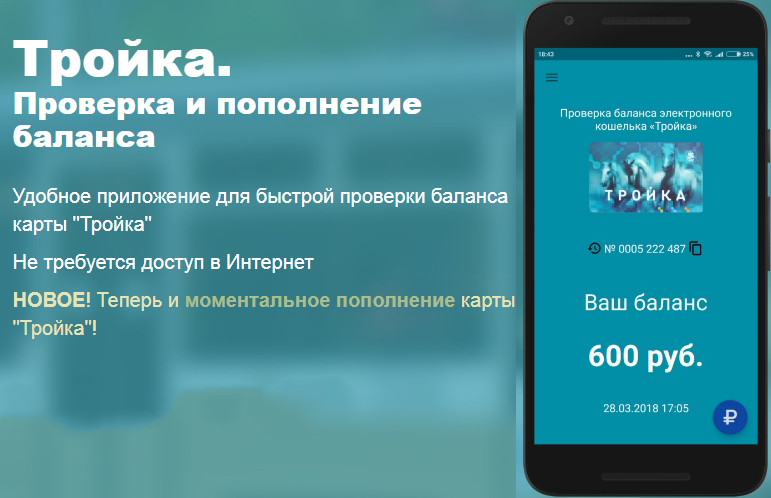
Важно, чтобы прошивка на телефоне была официальной. Если на мобильном устройстве получены Root-права и разблокирован Bootloader (что обычно происходит при смене прошивки), воспользоваться приложением вам не удастся.
Подключается услуга практически на всех пластиковых картах, выпущенных банковской организацией. В том числе доступно использование карточками, работающими на платёжной системе МИР. Присутствует лишь два типа платёжных систем, которые не получится подключить, к ним относятся: Maestro и Visa Electron.
Активация сервиса доступна через интернет-банкинг или мобильное приложение «Сбербанк Онлайн». Там же будет представлен список всех подключаемых пластиков. Помимо этого, понадобится дополнительное приложение. Подробнее читайте ниже.
Настройка функции выполняется просто. Для этого подключите NFC-модуль. Делается это следующим образом:
- Возьмите телефон и снимите блокировку.
- Зайдите в «Настройки».
- Откройте вкладку «Ещё» или «Беспроводные сети».
- Найдите строчку с NFC и включите опцию.
Далее, необходимо установить одно из указанных выше приложений. Сделать это можно бесплатно через Google Play или App Store. После, запустите программу и загрузите информацию о карточке с помощью Сбербанк Онлайн. Как только сведения будут загружены в приложение, можно начинать пользоваться оплатой с телефона.
Для андроидных смартфонов банковский бесконтактный сервис можно подключить двумя путями – напрямую в «Андроид Пэй» и через приложение «Мобайл-банкинг».
В случае айфонов наблюдается два метода активации функции – через софт Wallet и мобильный онлайн-софт.
Чтобы оплатить покупки, не обязательно всегда иметь при себе карту Сбербанка. Главное, чтобы телефон был под рукой. Прежде, чем его использовать в качестве платежного средства, нужно соблюсти некоторые правила:
- Телефон должен быть оснащен автоматической технологией NFC;
- Если встроенная технология отключена, необходимо настроить модули NFC;
- Необходимо подключить пластиковый носитель к телефону, т.е. занести сведения о карте в память смартфона;
- Потребуется подключение к одному из сервисов: Android Pay (Google Pay), Apple Pay, Samsung Pay;
- В некоторых случаях может потребоваться загрузка приложения «Сбербанк Онлайн».
После внесения необходимых данных в смартфон и полной настройки, им можно смело пользоваться вместо пластикового носителя, оплачивая покупки и даже проезд в метро.

Активировать карту Сбербанка на телефоне с операционной системой андроид можно с помощью приложения Android Pay. Это самый популярный, простой и безопасный вариант для бесконтактной оплаты покупок смартфоном.
При появлении таких новшеств, как оплата покупок посредством телефона, а не обычным пластиковым носителем или наличными, невольно появляется вопрос: «Насколько это безопасно?»
Чтобы развеять сомнения, рекомендуем ознакомиться с преимуществами использования данного метода оплаты:
- Транзакция проходит с помощью специально сгенерированного пароля, который изменяется при каждом платеже;
- Информация о пластиковом носителе не передается на другие устройства;
- Посторонний человек не может использовать данный метод оплаты, так как для подтверждения необходим отпечаток пальца или специальный пароль;
- Деньги со счета списываются только однажды. Покупатель не несет никаких рисков, так как терминал отключается сразу же после проведения операции;
- С помощью телефона можно оплатить не только покупки, но также проезд в метро;
- Скорость оплаты увеличивается в несколько раз и способ очень удобен.
Безопасность использования Android Pay
Благодаря технологии оплаты в одно касание, внедрённой в смартфоны, люди оценили удобства:
- Можно не носить с собой кредитную или дебетовую банковскую карту или вынимать её из кошелька.
- Простота использования. Чтобы оплатить покупку, телефон подносят к специальному устройству и вводят ПИН-код, если требуется.
- При осуществлении платежей комиссия не списывается.
- Бесплатное программное обеспечение.
- Безопасность при оплате. Смартфон не передаёт никаких личных данных владельца банковской карточки и её реквизиты.
Платить телефоном вместо сбербанковской карты можно в магазинах, где есть специальные терминалы.

Мнение эксперта
Анастасия Яковлева
Банковский кредитный эксперт
Подать заявку
Прямо сейчас вы можете бесплатно подать заявку на займ, кредит или карту сразу в несколько банков. Предварительно узнать условия и рассчитать переплату на калькуляторе. Хотите попробовать?
- Разблокируют смартфон.
- Открывают приложение (Самсунг Пей, к примеру) и подносят к терминалу телефон.
- Набирают PIN-код, если расходы на покупку больше 1000 рублей.
Операция закончена. Если карта Сбербанка используется «по умолчанию», смартфон подносят к аппарату, не запуская приложение.
Такой простой принцип работы платежной системы Андроид Пэй может смутить некоторых пользователей, которых прежде всего волнует безопасность их личных данных и денежных средств. И это ни странно. Но Android Pay является инновационной платежной системой, гарантирующей безопасность ее использования. При совершении денежных переводов с ее помощью не используется информация о подключенных картах. В системе вместо них создаются так называемые виртуальные копии. Данные о самих картах хранятся в серверах Google и полностью защищены.
При установке и первом запуске Андроид Пэй вам необходимо будет выбрать наиболее удобный способ защиты – графический ключ или отпечаток пальца. При отключении защиты данные из приложения удаляются автоматически. При потере устройства можно удаленно заблокировать или удалить все свои данные с помощью «Удаленного управления Android».
В текущее время бесконтактные платежи по такой технологии принимаются почти в каждом магазине, исключением являются отдаленные населенные пункты. Если на терминале изображен фирменный логотип Apple, то смело выполняйте транзакцию. Процесс оплаты довольно прост:
- Поднесите к терминалу на близкое расстояние свой мобильник до звукового сигнала, пока соединение не будет установлено, это займет у вас пару секунд.
- Система попросит вас предоставить отпечаток пальца, нажмите на Touch ID.
- Денежные средства в автоматическом режиме спишутся с банковского счета.
- Активной карточка считается та, на которую вы поставили приоритет.
Для подтверждения покупки вам не требуется выводить мобильное устройство из спящего режима, просто нажмите на одну кнопку. На умных часах принцип транзакции немного отличается, чтобы оплатить покупку нужно два раза нажать на боковую кнопку и поднести девайс к считывателю. Кроме этого, можете покупать товары в сетевом пространстве при помощи MacBook и карты Сбербанк.
Для этого потребуется, чтобы в корпусе ноутбука был выведен Touch ID. Если его нет, то подтверждать перевод нужно при помощи айфона, который синхронизирован с компьютером. Для покупки в интернет-магазине надо кликнуть на кнопку Apple Pay, ввести персональные данные и одним нажатием пальца оформить сделку.
В статье подробно разобрали, как оплачивать телефоном марки Айфон вместо карты Сбербанка. Как видно, это не займет у вас много времени. Для покупки достаточно иметь в кармане мобильное устройство, а сам процесс займет у вас несколько секунд. Технический прогресс и удобство!
Прежде всего нужно добавить платежную карту в приложение.
- Непосредственно перед кассой вам нужно открыть приложение Wallet (чтобы это сделать, достаточно два раза нажать кнопку Домой (Home) и выбрать карту.
- Если карта выбрана автоматически, то нужно приложить палец к сканеру touch-ID и поднести устройство к платежному терминалу.

- Подождать, пока на экране не появится уведомление об успешном выполнении операции.
- Готово.

Совершать покупки с помощью телефона абсолютно безопасно. Дело в том, что технология NFC работает лишь на небольшом радиусе, за счёт чего невозможно перехватить транзакцию. К тому же при совершении операции не используются банковские данные, вместо них приложение использует специальный код, что обеспечивает полную конфиденциальность.
Теперь, когда вы знаете, как настроить телефон для оплаты картой Сбербанка, можно переходить к процедуре настройки. Для этого нужно лишь наличие смартфона, поддерживающего опцию, а также доступ к интернету.
Прежде, чем настраивать необходимые для бесконтактной оплаты модули на телефоне, нужно просмотреть нет ли в нем встроенных настроек. Обычно они отображаются в операционной системе.
Найти модули NFC можно следующим образом:
- Просмотрите список настроек на смартфоне;
- Перейдите в настройки подключения;
- Проверьте наличие пункта NFC.
В зависимости от модели и марки телефона, а также версии операционной системы, модули NFC могут находиться среди беспроводных сетей или просто подключений.
Подключаются настройки NFC для оплаты картой Сбербанка в конкретном порядке:
- Находим опцию согласно предыдущим описанным действиям;
- Активируем модули;
- Устанавливаем подходящее приложение для оплаты смартфоном;
- Загружаем реквизиты с пластиковой карты в приложение;
- Настраиваем платежную систему на указанную карту.
Что делать, если мобильный банк не работает
Освоив новый сервис, можно за любые приобретения заплатить смартфоном на базе Андроид вместо пластика. Для совершения оплаты нужно, чтобы карточка поддерживала функцию бесконтактных платежей. Технология предусмотрена в сбербанковских продуктах Visa и MasterCard, включая Momentum.
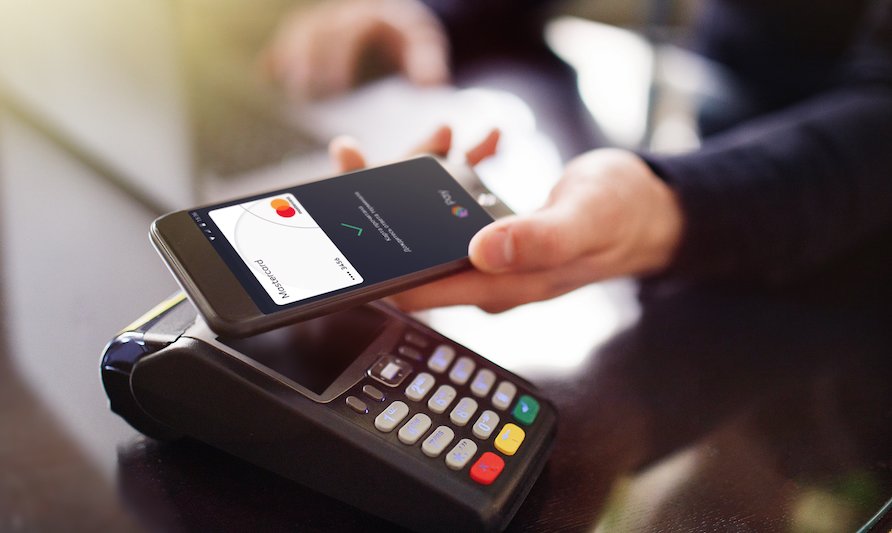
Важно! На пластиках системы Мир и Maestro приложение не работает.
Второе условие – встроенный микрочип NFC в смартфоне. И платформа Андроид должна быть версии выше 4.4. Потребуется настройка и привязка банковской карты. Если производителем не установлен чип NFC, телефоном Android нельзя оплачивать вместо пластика.
https://www.youtube.com/watch?v=UvNI1VqItsE
Чтобы прикрепить платёжный инструмент Сбербанка к мобильному телефону платформы Андроид, действуйте по инструкции:
- Загрузить и установить на смартфон приложение Google Pay.
- Запустить ПО нажатием «Начать».
- Кликнуть на «Привязать карту». Выбирают пластик, прикреплённый к аккаунту по умолчанию, или добавляют, нажав на соответствующую кнопку.
- Ввести данные карточки: номер, срок действия, код безопасности.
- Сделать отметку о принятии условий соглашения.
- Указать секретный шифр, присланный на телефон по СМС.
Таким способом вы сможете настроить несколько платёжных инструментов.
NFC в телефоне для оплаты проезда на метро
Оплатить поездку на метро можно, используя мобильный телефон. Крупные операторы сотовой связи выпустили специальную СИМ-карту. Чтобы москвич смог заплатить за метро с мобильника, смартфон должен быть совместимым с бесконтактной опцией NFC. Производители в ОС Айфонов и Андроидов предусматривают специальный модуль. Если его нет, телефон снабжают внутренней или выносной антенной.
Абонентский номер останется без изменений. Чтобы подключить услугу, отправляют СМС-сообщение на номер 3210. Для активации опции счёт телефона пополняют на сумму в 160 рублей. 150 рублей снимут в ходе подключения услуги. Эти деньги попадут на специальный счёт, предназначенный для оплаты проезда на метрополитене. Когда на балансе останется 90 рублей, осуществится автоматическое пополнение до 150 рублей.
Порядок оплаты поездки на метро через мобильник:
- Положить достаточное количество средств на счёт.
- Перед спуском в подземку заплатить, приложив к турникету телефон на несколько секунд. Деньги спишутся автоматически.
- Оправить бесплатную СМС на номер 3210 в приложении поставщика связи с целью проверки баланса.
Опрос: довольны ли Вы качеством услуг предоставляемых Сбербанком в целом?
ДаНет
Чтобы применять электронный чип, смартфон должен поддерживать платформу Андроид версии 4.4 KitKat, не старше. Устройства с iOS с данной технологией несовместимы. Благодаря чипу можно установить приложение «Кошелёк».
Дальнейшие действия:
- Прикрепить кошелёк к пластиковой карте Сбербанка MasterCard.
- Выпустить мобильную транспортную карту в категории «Транспорт». Это бесплатно.
- Выбрать нужный билет и пополнить без комиссионного сбора.
- Поднести к терминалу мобильник, чтобы воспользоваться билетом.
При таком способе платежей сведения о банковской карте защищены – чип информацию не передаёт. Вместо номера пластика используется код безопасности из 16-ти знаков.
Можно оплачивать покупки и услуги телефоном вместо карты Сбербанка, если iPhone или Android поддерживает технологию NFC. Функционал даёт возможность платить с мобильника за приобретения в магазинах и проезд в метро. Для совершения платежей потребуется настройка NFC, подключение кредитной или дебетовой карты Сбербанка, внесение сведений о платёжном инструменте в память смартфона.
Отзывы
Пользователи положительно отзываются об использовании мобильного приложения. Средняя оценка версии для Андроид – 4,8 для айфона – 4,2. В целом работа стабильная, функционал широкий, организация эргономичная, все интуитивно понятно.
Но периодически случаются падения с полной утратой доступа к аккаунту, на устранение технических неполадок уходит до 3-х дней. Не устраивает невозможность скрыть Stories (занимает половину экрана) и чрезмерное количество рекламы вместо полезной информации. Реакция на замечания пользователей оперативная.
Заключение
В целом процесс пополнения «Тройки» через приложение занимает несколько секунд. Деньги зачисляются сразу же. Если есть НФС, то активировать через терминал не нужно. Другие популярные способы — это Сбербанк Онлайн и приложение «Город». Там также можно пополнить баланс быстро, и не выходя из дома.
Тинькофф банк разработал уникальное мобильное приложение, не имеющее конкурентов (подтверждается ежегодными исследованиями рейтинговых агентств). Оно заменяет поход в банк или звонок в техническую поддержку.
Держатели карт, обслуживающие на 100% удаленно, не испытывают неудобств. Помимо классических функций (полный контроль и управление продуктами и услугами) онлайн-банкинг предлагает расширенные возможности (использование QR-кода для оплаты и снятия наличных, отслеживание местоположения ребенка, получение счетов ЖКХ, построение маршрута к банкомату или точке пополнения, контроль курсов валют, Stories с полезной финансовой информацией и пр.).
Для владельцев дополнительных карт и клиентов моложе 18 лет разработаны отдельные варианты, ограничений по базовому функционалу нет.
 NFC Эксперт
NFC Эксперт